
ممکن است موردی وجود داشته باشد که شما نیاز به ارائه پاورپوینت PPT از محتوای یک فایل PDF داشته باشید. صادر کردن تمام محتوا از یک پیدیاف به اسلایدهای PPT بهصورت برنامهریزی شده میتواند مشکل باشد. بنابراین، در این مقاله، نحوه تبدیل آسان PDF به اسلاید PPT در پایتون را در چند مرحله ساده خواهید آموخت. راهنمای گام به گام و نمونه کد همچنین نحوه تبدیل PDF به PPT را با اسلایدهایی به عنوان تصویر نشان می دهد.
- تبدیل PDF به PPT پایتون
- تبدیل PDF به PPT در پایتون
- تبدیل PDF به PPT با اسلاید به عنوان تصویر
- تبدیل آنلاین PDF به PPT
تبدیل PDF به PPT پایتون
برای تبدیل PDF به پاورپوینت PPT، ما از Aspose.PDF برای Python استفاده خواهیم کرد. این کتابخانه مجموعهای شگفتانگیز از ویژگیها را برای ایجاد، پردازش و تبدیل ارائههای پاورپوینت بهطور یکپارچه فراهم میکند.
از دستور pip زیر برای نصب کتابخانه از PyPI استفاده کنید.
pip install aspose-pdf
تبدیل PDF به PPT در پایتون
تبدیل PDF به PPT با استفاده از Aspose.PDF برای پایتون بدون دردسر است. به سادگی فایل PDF را بارگذاری کرده و با فرمت PPT در محل مورد نظر ذخیره کنید. در زیر دستورالعمل های گام به گام در مورد نحوه تبدیل PDF به PPT در پایتون آورده شده است.
- یک نمونه از کلاس Document ایجاد کنید و آن را با مسیر فایل PDF ورودی مقداردهی اولیه کنید.
- یک شی از کلاس PptxSaveOptions ایجاد کنید.
- متد Document.save() را با نام فایل PPT خروجی و PptxSaveOptions به عنوان آرگومان فراخوانی کنید.
نمونه کد زیر نحوه تبدیل PDF به PPT در پایتون را نشان می دهد.
import aspose.pdf as ap
input_pdf = DIR_INPUT + "sample.pdf"
output_ppt = DIR_OUTPUT + "pdf_to_pptx.pptx"
# سند PDF را باز کنید
document = ap.Document(input_pdf)
# نمونه PptxSaveOptions را ایجاد کنید
save_option = ap.PptxSaveOptions()
# PDF را به عنوان PPT ذخیره کنید
document.save(output_ppt, save_option)
فایل PDF را وارد کنید

اسلایدهای PPT تبدیل شده است

پایتون PDF به PPT با اسلاید به عنوان تصویر
همچنین می توانید کتابخانه را برای تبدیل صفحات PDF به اسلایدهای PPT به عنوان تصویر پیکربندی کنید. این می تواند زمانی مناسب باشد که به متن قابل انتخاب در PPT نیاز ندارید. مراحل زیر برای تبدیل PDF به PPT با اسلاید به عنوان تصویر آمده است.
- فایل PDF را با استفاده از کلاس Document بارگیری کنید.
- یک شی از کلاس PptxSaveOptions ایجاد کنید.
- ویژگی PptxSaveOptions.slidesasimages را روی True تنظیم کنید.
- متد Document.save() را فراخوانی کنید و نام فایل خروجی و شی PptxSaveOptions را به عنوان آرگومان ارسال کنید.
نمونه کد زیر نحوه تبدیل PDF به PPT را با اسلایدها به صورت تصویر در پایتون نشان می دهد.
import aspose.pdf as ap
input_pdf = DIR_INPUT + "sample.pdf"
output_ppt = DIR_OUTPUT + "pdf_to_pptx.pptx"
# سند PDF را باز کنید
document = ap.Document(input_pdf)
# نمونه PptxSaveOptions را ایجاد کنید
save_option = ap.PptxSaveOptions()
# slides_as_images را روی True تنظیم کنید
save_option.slides_as_images = True
# PDF را به عنوان PPT ذخیره کنید
document.save(output_ppt, save_option)
تبدیل آنلاین PDF به PPT
اگر میخواهید PDF را به صورت آنلاین به PPT تبدیل کنید، از [مبدل PDF به PPT] با کیفیت بالا و رایگان ما استفاده کنید (https://products.aspose.app/pdf/conversion/pdf-to-pptx)، که با استفاده از Aspose توسعه یافته است. کتابخانه PDF.
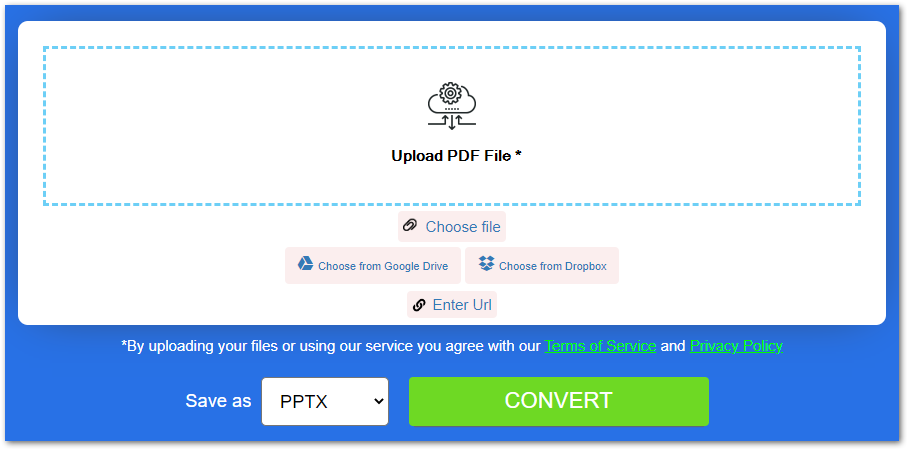
مجوز رایگان دریافت کنید
میتوانید یک مجوز رایگان دریافت کنید تا فایلهای PDF را بدون محدودیت ارزیابی به فرمت PPT تبدیل کنید.
تبدیل PDF به PPT را کاوش کنید
میتوانید با استفاده از مستندات درباره کتابخانه PDF Python ما اطلاعات بیشتری کسب کنید. ویژگیهای کتابخانه را کاوش کنید و از طریق فروم ما را در مورد بازخورد یا سؤالات خود مطلع کنید.
نتیجه
در این مقاله نحوه تبدیل فایل های PDF به PPT در پایتون را یاد گرفتید. راهنمای گام به گام و نمونه کد نشان داده است که انجام تبدیل PDF به PPT با استفاده از Aspose.PDF برای پایتون چقدر آسان است. همچنین، اگر نمی خواهید متنی قابل انتخاب در اسلایدهای PPT داشته باشید، می توانید PDF را به اسلاید PPT به عنوان تصویر تبدیل کنید.